Tips-局域网windows主机间共享文件
概要
本文介绍如何利用windows的文件共享功能实现同一局域网下的不同windows主机之间如何实现文件共享。
步骤
在某台windows主机(以下称为master主机)的任意位置新建一个文件夹,用来存放所有共享的文件,例如
E:\Local_Network_Share,里面存放了一个py测试文件: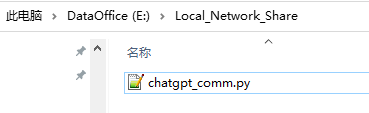
在
Local_Network_Share右键菜单->属性->共享->共享,添加确认,你将会得到一个该文件夹的网络路径:(其中DESKTOP-910PHO7是master主机的名称,可以在桌面->此电脑->属性中查看和修改)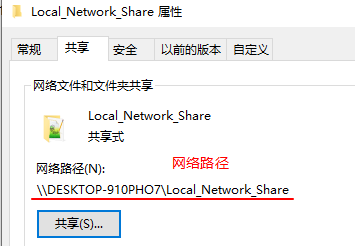
(可能需要,如果后面的步骤不成功,可以试试)关闭master主机上的所有防火墙。
(可能需要,如果后面的步骤不成功,可以试试)master主机:控制面板->网络和 Internet->网络和共享中心->高级共享设置:启用网络发现,启用文件和打印机共享:
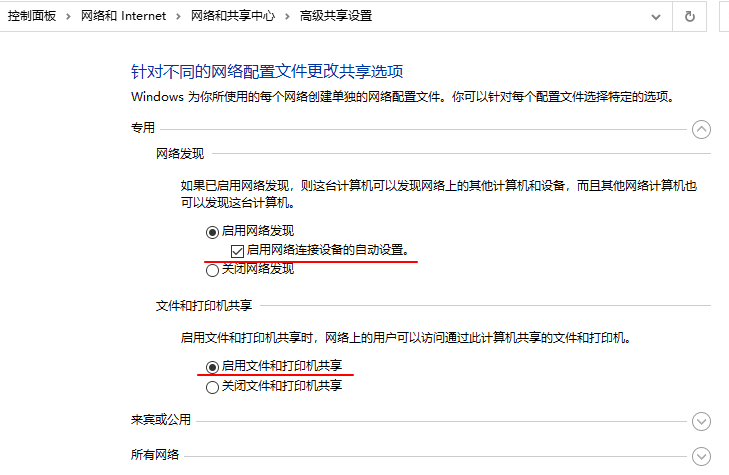
在另外一台windows主机(以下称为client主机)的资源管理器地址栏直接输入网络路径:
\\DESKTOP-910PHO7\Local_Network_Share,首次会弹出”输入网络凭据”的窗口,这里需要输入master主机的微软账号(注意,是注册邮箱,而不是某个登录用户的名字)以及密码: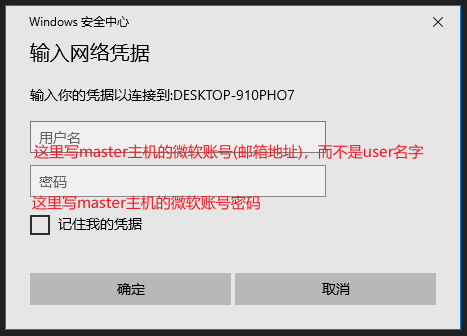
验证成功,在client主机上成功看到共享的文件。此时可以在client主机上随意添加、修改、删除文件,则master主机的该文件夹会同步更新(瞬时)。例如添加2.png,master主机上也会新增2.png文件:
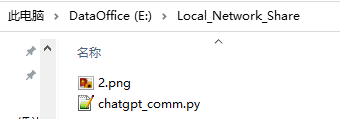
参考
All articles in this blog are licensed under CC BY-NC-SA 4.0 unless stating additionally.
